Игроки Counter-Strike 2 нередко сталкиваются с ошибкой «CRenderDeviceMgrDx11:init: Failed to create Dx11 render device». Эта проблема стала особенно актуальной после того, как Valve прекратила поддержку DirectX 9 и 32-битных систем в своих играх, исключением не стала и CS2. В это статье мы разберем, почему возникает эта ошибка и как ее можно устранить
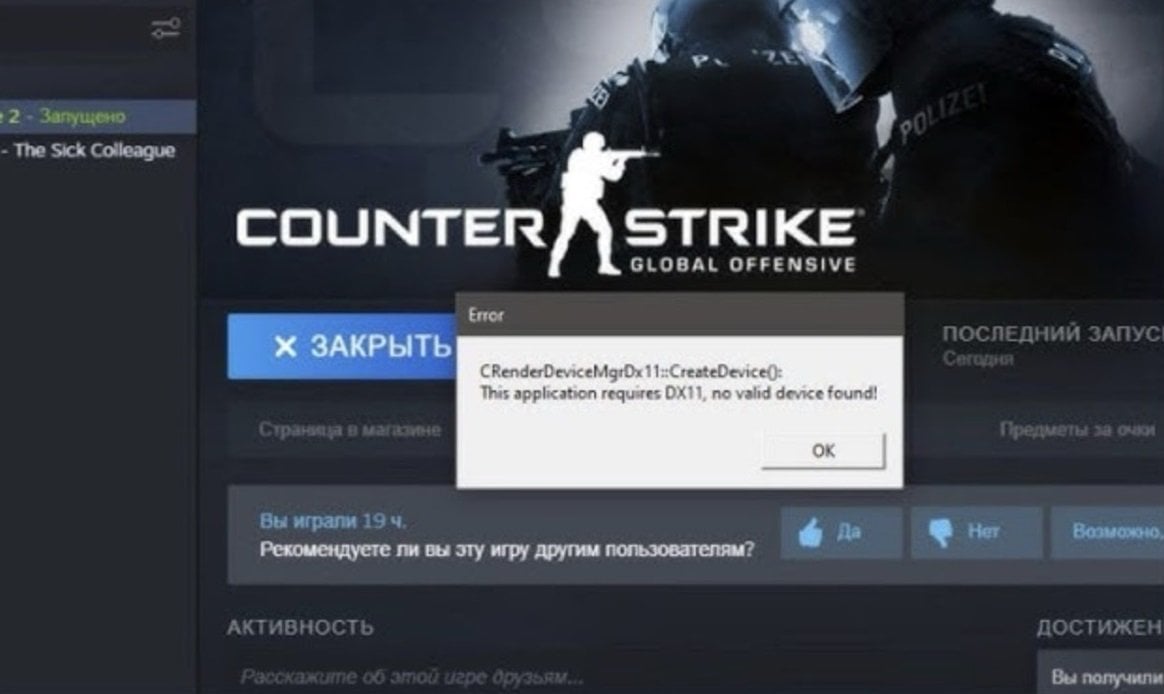 Источник: youtube.com / Ошибка
Источник: youtube.com / Ошибка
Что ошибка означает
Суть ошибки в том, что игра не может инициализировать устройство для отрисовки графики. Counter-Strike 2 обязательно требует, чтобы ваша видеокарта поддерживала DirectX 11. Если такой поддержки нет, или система по какой-то причине не может ее задействовать, вы увидите это сообщение.
Частая причина — компьютеры или ноутбуки с двумя видеокартами. Например, у вас может быть мощная дискретная карта (NVIDIA или AMD) с поддержкой DX11 и встроенный в процессор чип Intel, который поддерживает только более старую версию DirectX, скажем, 10. Если игра по ошибке пытается запуститься на слабом встроенном чипе, она не может обработать графику, что и вызывает проблему.
Ну и один из главных факторов — драйверы видеокарты. Если драйвер устарел, он может вызывать конфликты с текущей версией CS2.
Диагностика
Чтобы узнать, поддерживает ли ваша видеокарта DirectX 11, используйте инструмент Windows dxdiag:
- Нажмите клавиши Win+R.
- В появившемся окне введите dxdiag и нажмите Enter.
- Перейдите на вкладку «Экран». Если у вас несколько видеокарт, таких вкладок может быть несколько («Экран 1», «Экран 2»).
- Найдите пункт «Уровни функций» (Feature Levels) или «Версия DDI Direct3D». Там должно быть указано «11_0» или выше.
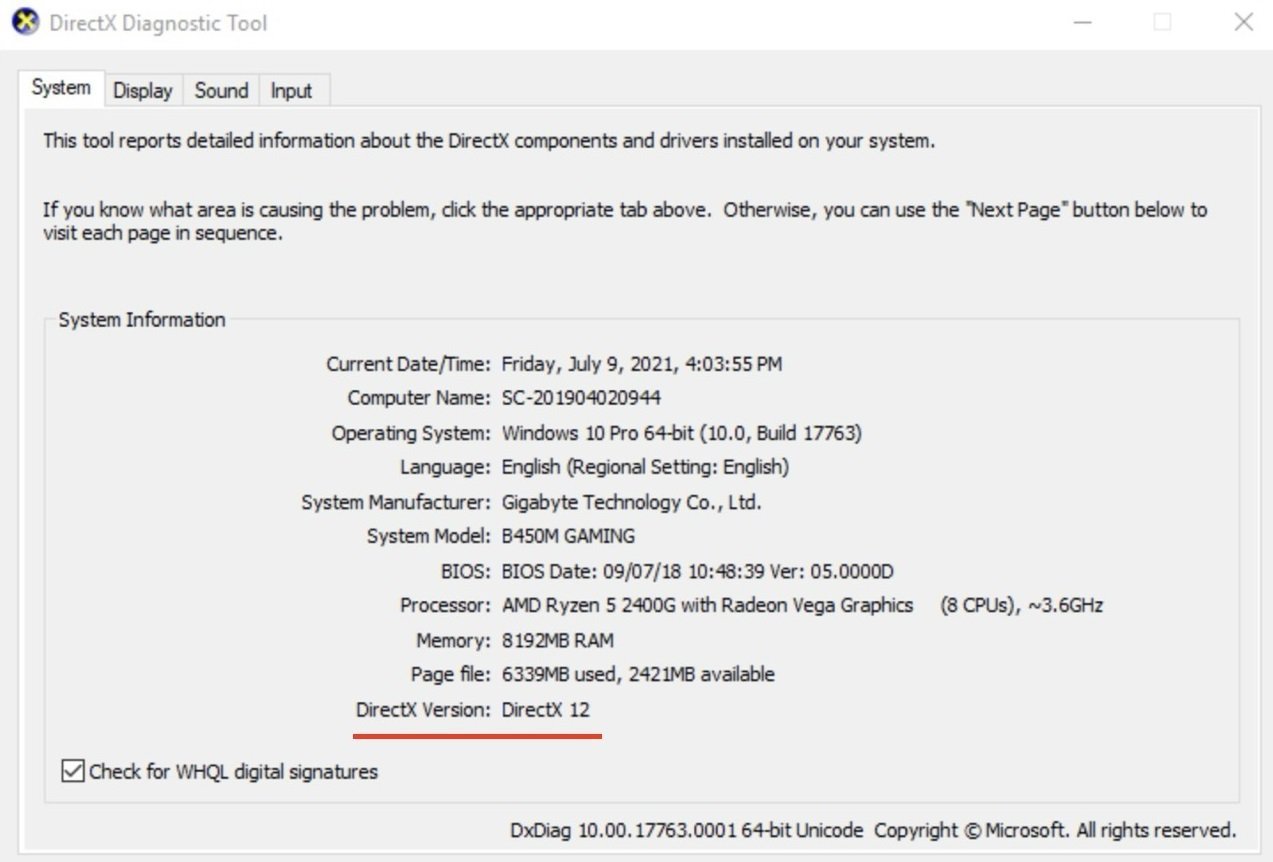 Источник: minitool.com / Указание текущей DirectX
Источник: minitool.com / Указание текущей DirectX
Если вы видите значение 10.1 или ниже, это значит, что ваша видеокарта аппаратно не поддерживает DirectX 11. В этом случае для игры в CS2, к сожалению, потребуется покупка новой видеокарты. Если же поддержка DX11 есть, а ошибка все равно появляется, переходим к способам ее решения.
Способы устранения ошибки CRenderDeviceMgrDx11
Обновите Windows до последней версии
Microsoft часто включает в системные обновления важные компоненты и драйверы. Убедитесь, что ваша Windows обновлена. Зайдите в «Параметры» > «Центр обновления Windows» и проверьте наличие обновлений. Установите все доступные, включая необязательные, так как они могут содержать нужные исправления.
Настройте параметры запуска Steam
Иногда конфликты вызывают ранее установленные параметры запуска игры.
- Кликните ПКМ по Counter-Strike 2, выберите «Свойства».
- На вкладке «Общие» найдите раздел «Параметры запуска».
- Если там есть какие-то команды, полностью очистите это поле и попробуйте запустить игру.
- Если не помогло, можно попробовать задать DirectX вручную: -dx11 или -dx12.
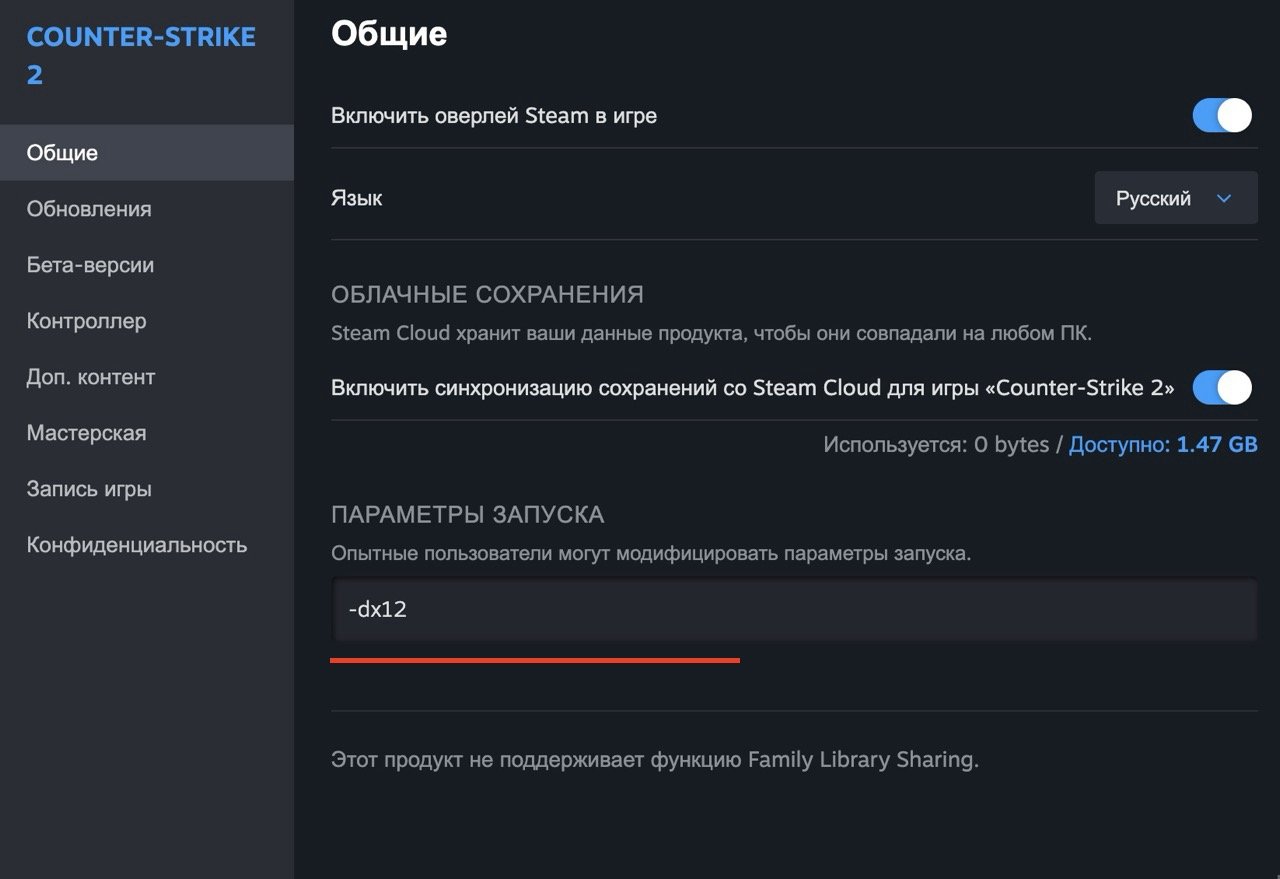 Источник: CQ.ru / Параметры запуска
Источник: CQ.ru / Параметры запуска
Принудительно выберите видеокарту
Этот способ актуален для систем с двумя видеокартами. Рассмотрим два варианта.
Для видеокарт NVIDIA:
- Откройте «Панель управления NVIDIA».
- Перейдите в «Управление параметрами 3D».
- Откройте вкладку «Программные настройки».
- Добавьте исполняемый файл CS2 (обычно cs2.exe).
- В пункте «Выберите предпочтительный графический процессор для этой программы» установите «Высокопроизводительный процессор NVIDIA».
- Нажмите «Применить».
 Источник: forum.oszone.net / Панель управление NVIDIA
Источник: forum.oszone.net / Панель управление NVIDIA
Для видеокарт AMD:
- Откройте AMD Radeon Software.
- Перейдите на вкладку «Игры».
- Найдите Counter-Strike 2 или добавьте вручную.
- В настройках игры для CS2 выберите опцию, отвечающую за использование высокопроизводительной графики и прямо укажите карту.
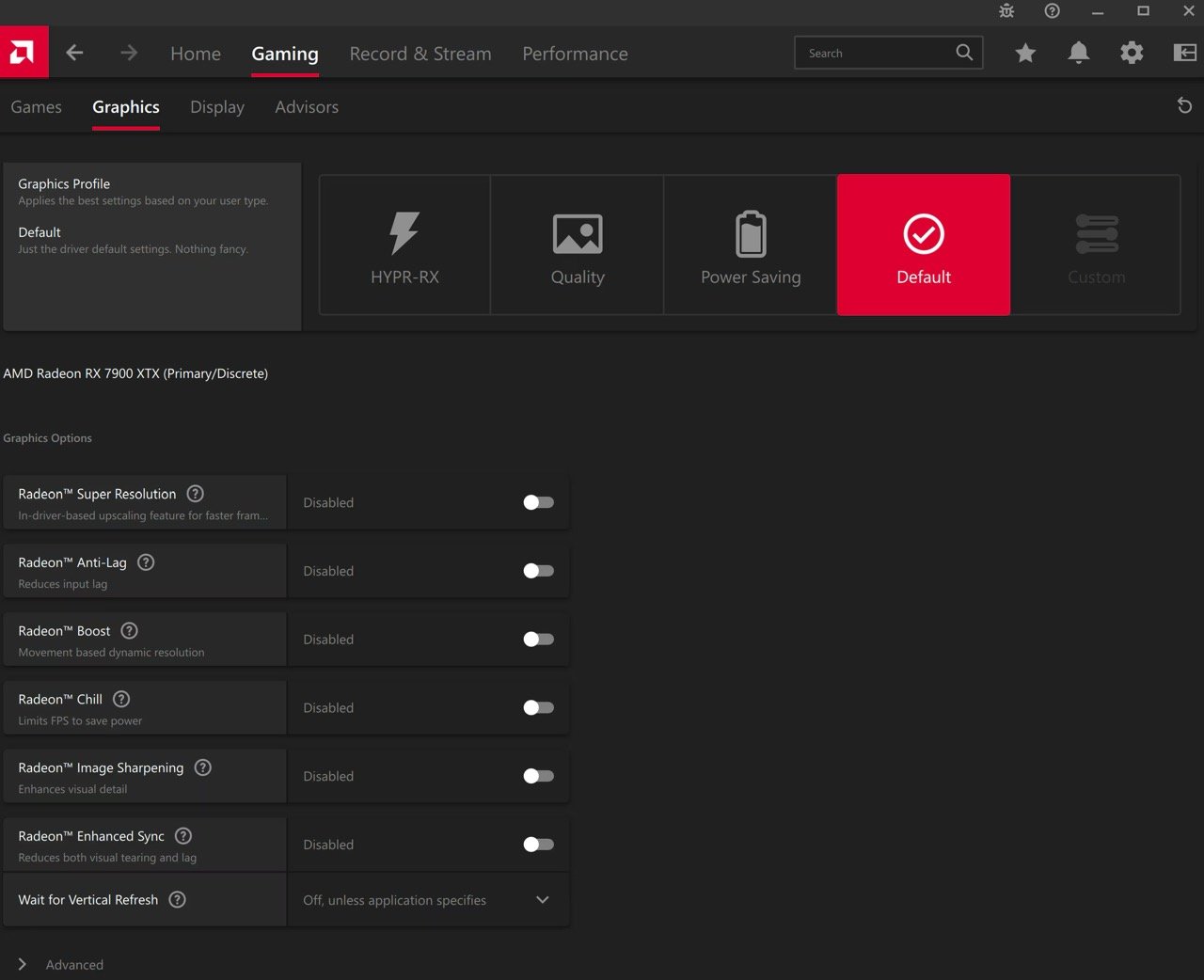 Источник: forum.oszone.net / AMD Radeon Software
Источник: forum.oszone.net / AMD Radeon Software
Переустановите драйвер видеокарты
Если предыдущие шаги не помогли, проблема скорее всего в самих драйверах. Рекомендуется их переустановить. Скачайте и установите последнюю версию драйвера для вашей видеокарты (NVIDIA, AMD или Intel) с официального сайта производителя.
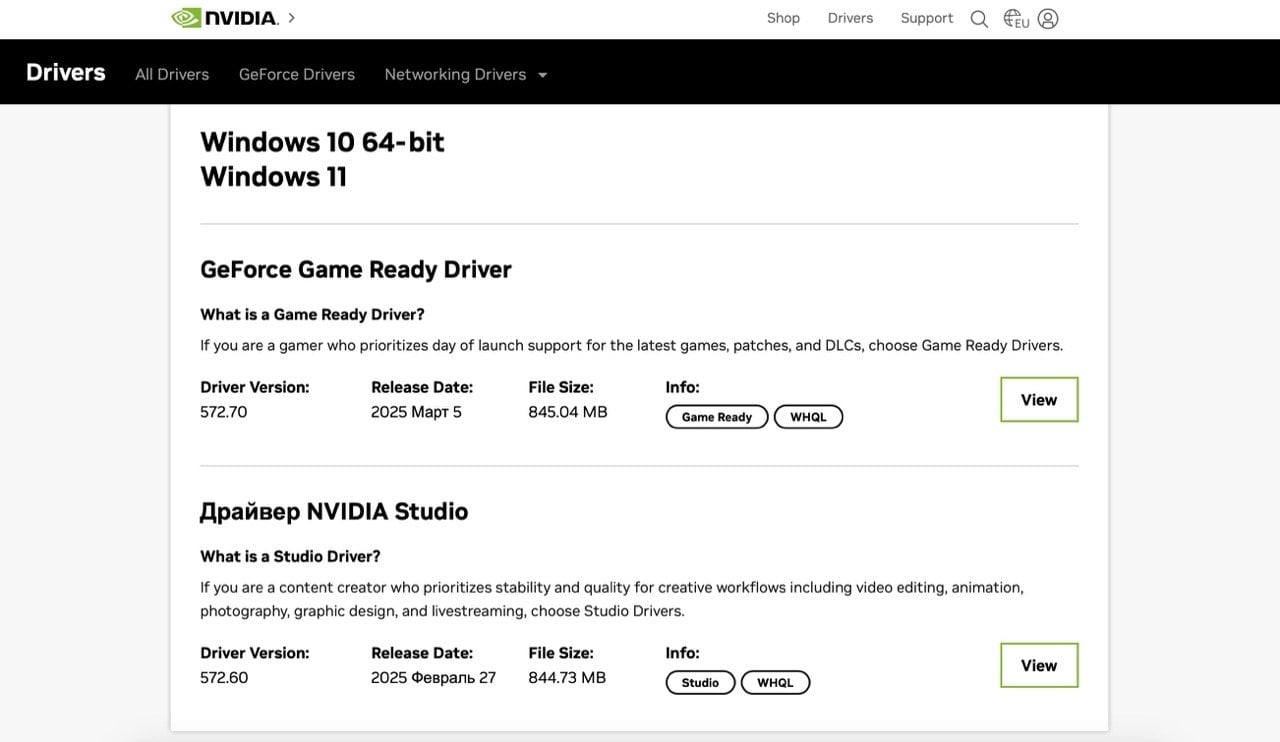 Источник: nvidia.com / Драйверы на официальном сайте Nvidia
Источник: nvidia.com / Драйверы на официальном сайте Nvidia
Мы очень надеемся, что эти советы помогут вам устранить ошибку и вы сможете вновь верунться в Counter-Strike 2! А если понадобится помощь, смело обращайтесь в сообщество Steam.
Заглавное фото: dotesports.com


 Никита «WRDFLX» Индусов
Никита «WRDFLX» Индусов



















2 комментария